

发布时间:2023-08-26 23:01:16源自:http://www.haoyouyinxiang.com作者:好友印象大全阅读(54)
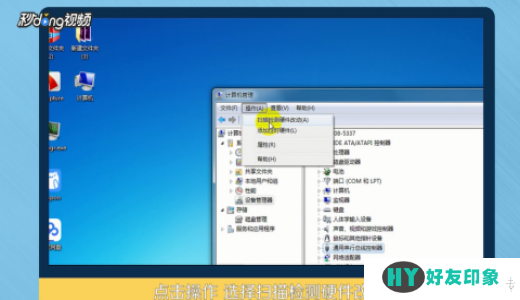
解决未知设备驱动问题:Unknown Device驱动下载
在使用电脑的过程中,我们经常会遇到一些未知设备驱动的问题。当我们插入新的硬件设备或者重装操作系统后,系统可能无法自动识别并安装相应的驱动程序,导致设备无法正常工作。这时,我们就需要进行Unknown Device驱动下载来解决这个问题。
1. 确定未知设备
首先,我们需要确定哪个设备出现了未知驱动的问题。在Windows系统中,我们可以通过以下步骤来查看:
打开设备管理器。可以通过按下Win + X键,然后选择“设备管理器”来快速打开。
在设备管理器中,找到未知设备。通常,未知设备会显示为一个黄色的问号或感叹号。
右键点击未知设备,选择“属性”。
在属性窗口中,切换到“详细信息”选项卡。
在“属性”下拉菜单中选择“硬件ID”。
在“数值”框中,复制设备的硬件ID。
2. 查找驱动程序
一旦确定了未知设备的硬件ID,我们就可以开始查找相应的驱动程序了。以下是一些常用的驱动下载网站:
驱动之家(www.mydrivers.com)
驱动天空(www.driver-sky.com)
驱动之星(www.driverstar.net)
在这些网站上,我们可以通过搜索框或者选择相应的设备类别来查找驱动程序。输入设备的型号或者硬件ID,然后点击搜索按钮。
3. 下载并安装驱动程序
一旦找到了合适的驱动程序,我们就可以进行下载和安装了。以下是具体的操作步骤:
点击驱动程序的下载链接,进入下载页面。
根据提示选择合适的操作系统版本和位数(32位或64位)。
点击下载按钮,开始下载驱动程序的安装包。
下载完成后,双击安装包进行安装。
按照安装向导的提示,完成驱动程序的安装。
安装完成后,我们可以重新启动电脑,然后再次打开设备管理器,查看是否已经成功安装了驱动程序。
4. 驱动程序无法解决问题怎么办?
如果驱动程序安装完成后,设备仍然无法正常工作,那么可能是其他问题导致的。这时,我们可以尝试以下解决方法:
更新操作系统:有时候,旧版本的操作系统可能不兼容某些硬件设备。我们可以尝试更新操作系统来解决问题。
联系设备制造商:如果驱动程序无法解决问题,我们可以联系设备制造商的技术支持部门,寻求他们的帮助。
寻求专业人士的帮助:如果我们无法解决问题,可以寻求专业人士的帮助,比如电脑维修技术人员。
欢迎分享转载→ unknown device驱动下载(解决未知设备驱动问题)
下一篇:返回列表